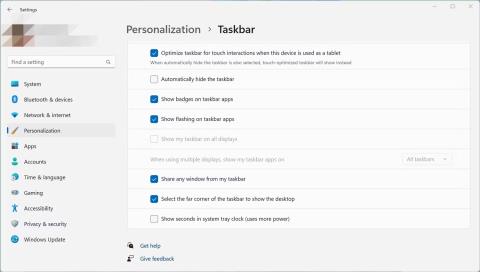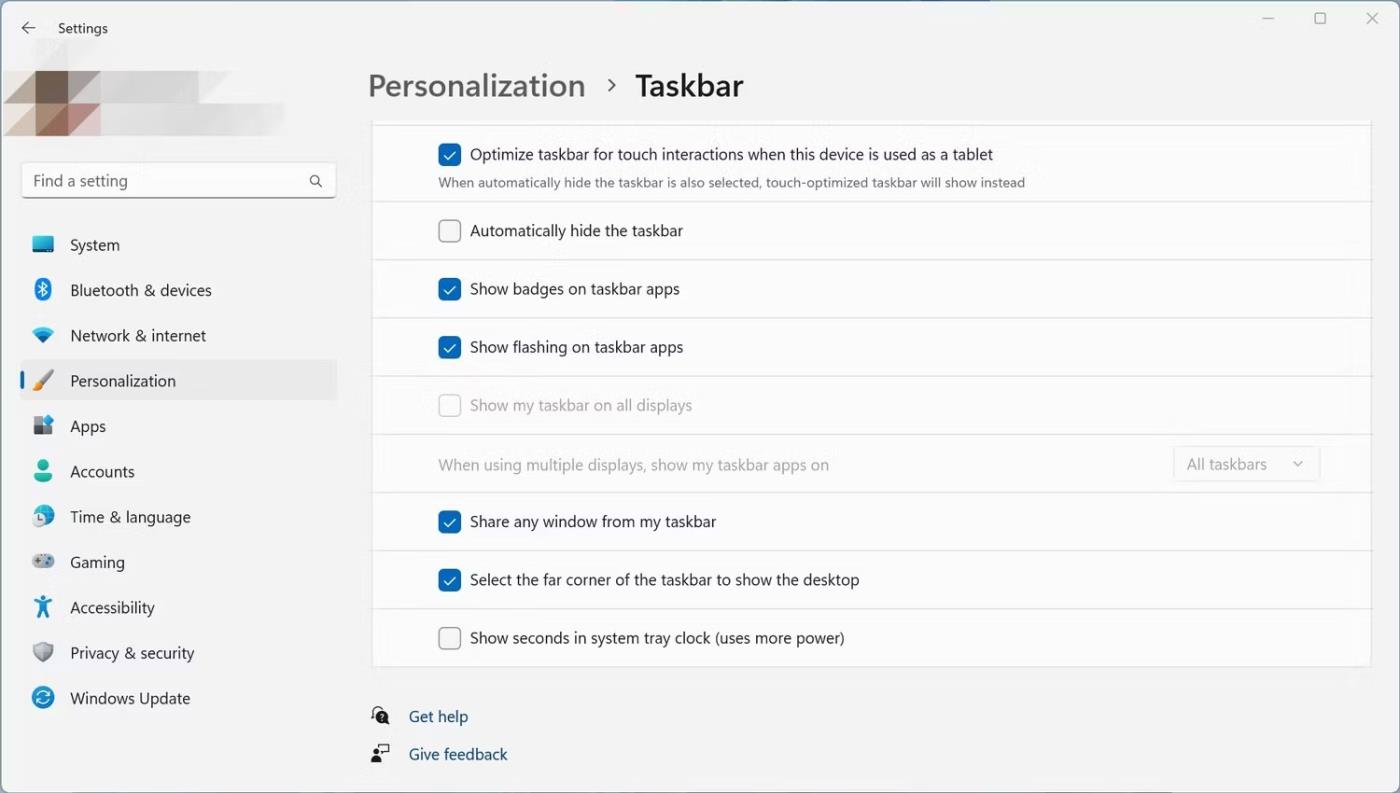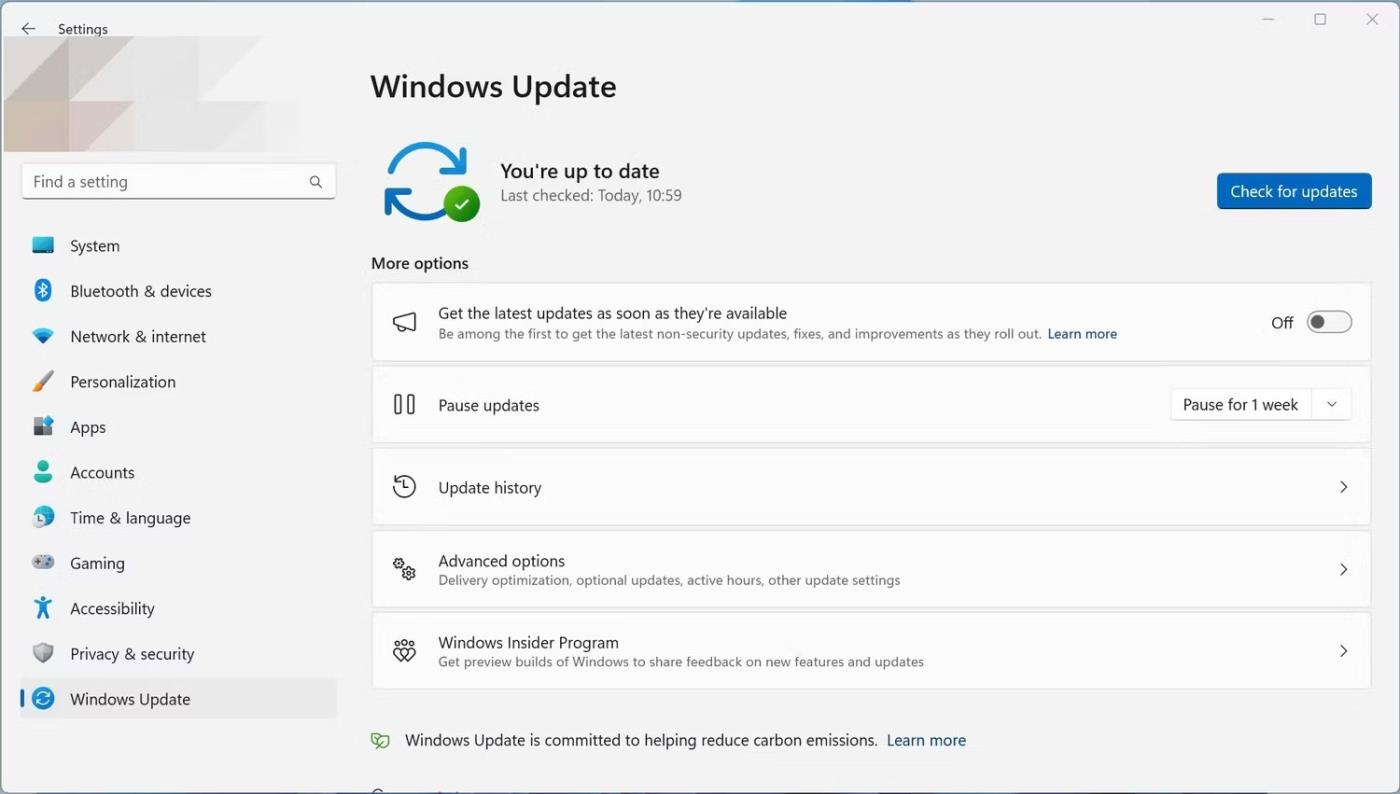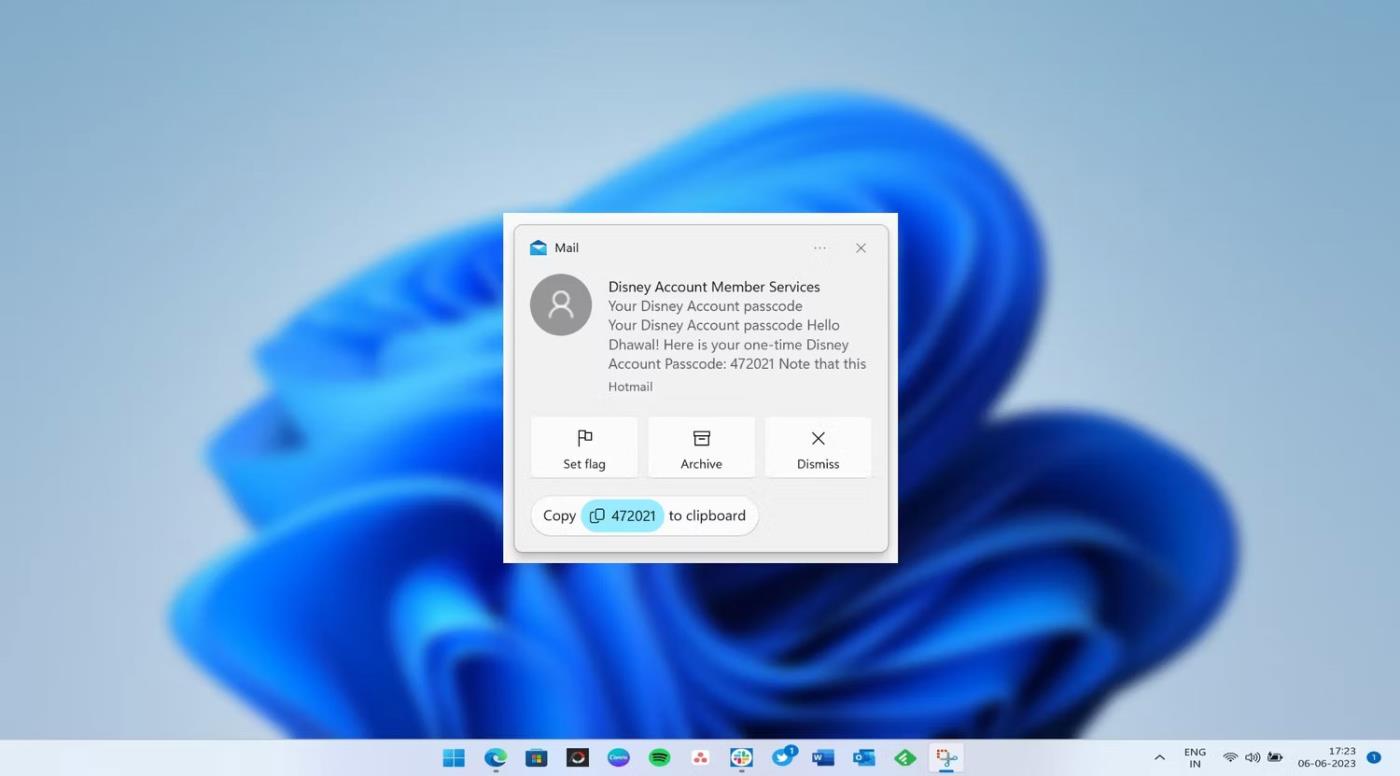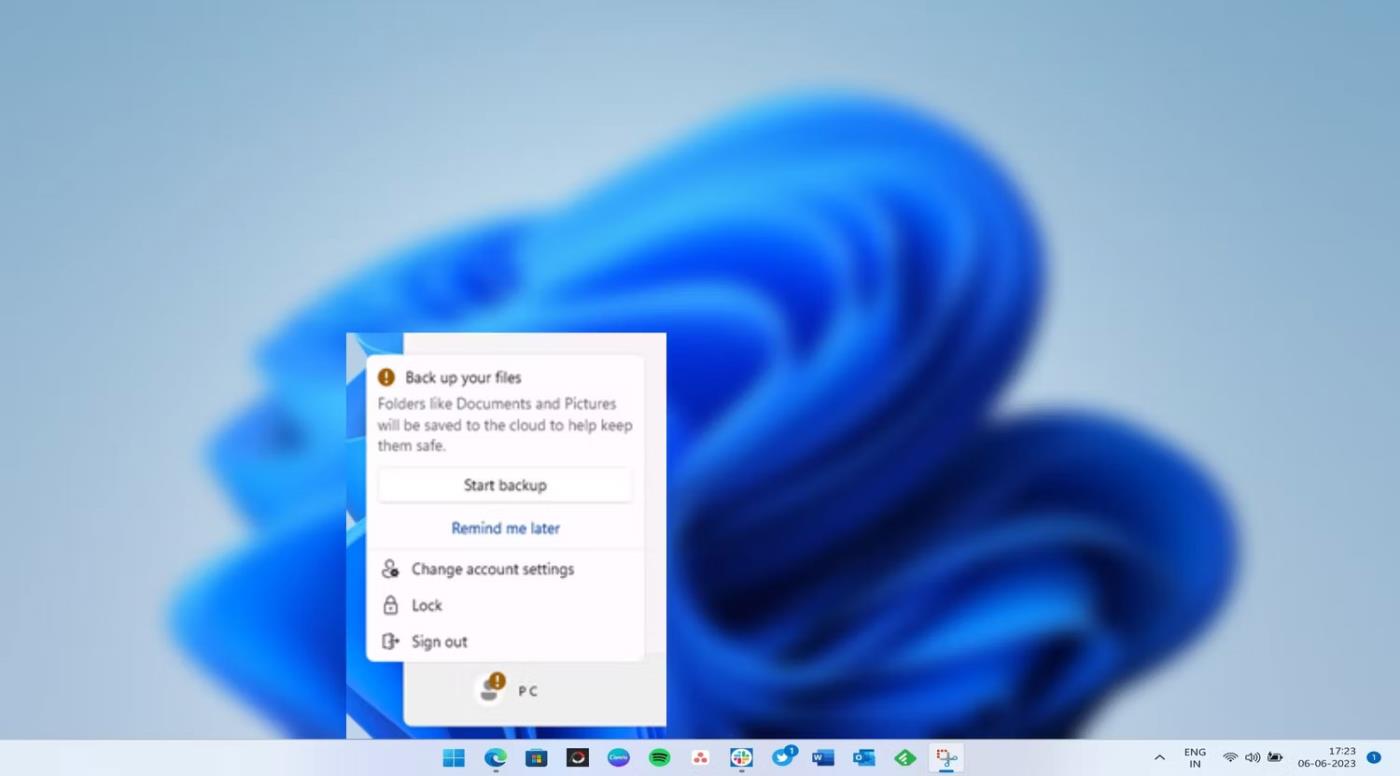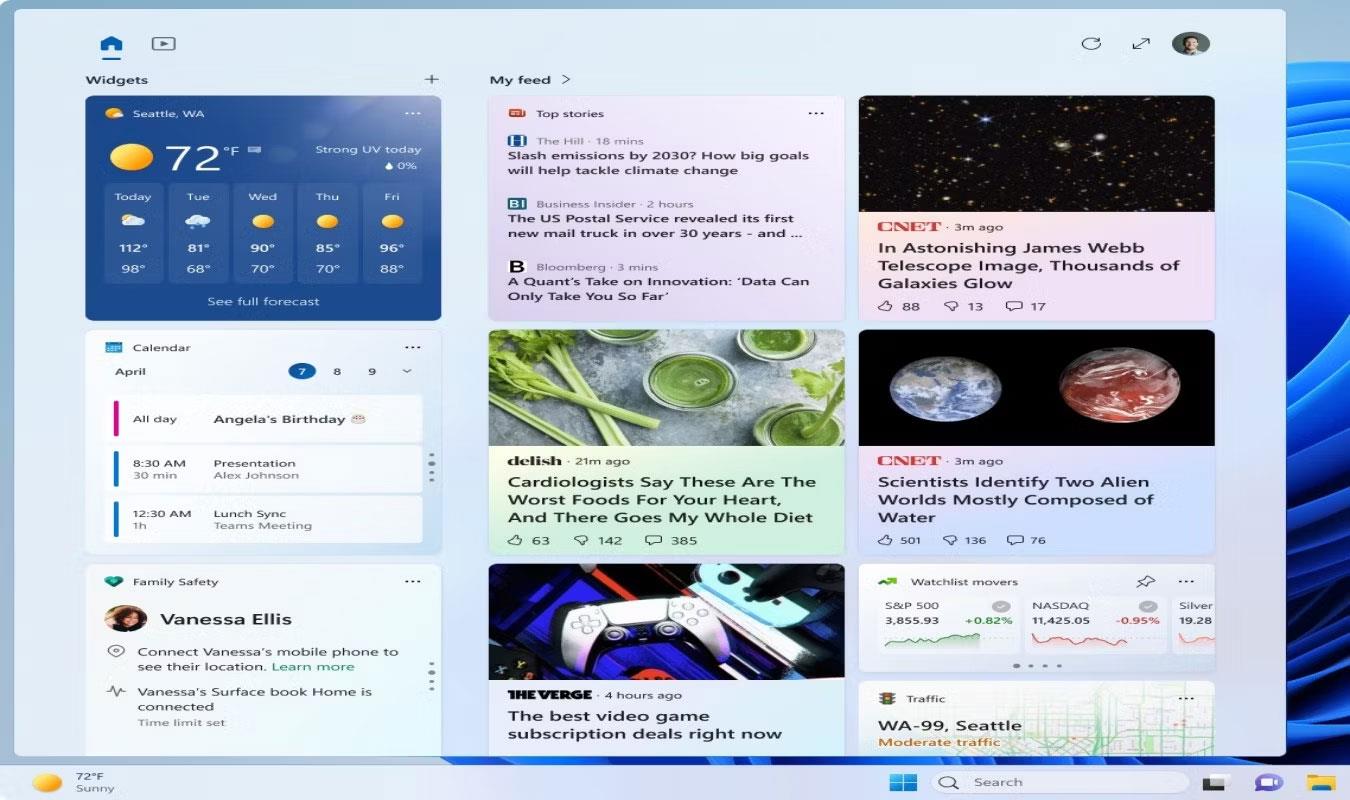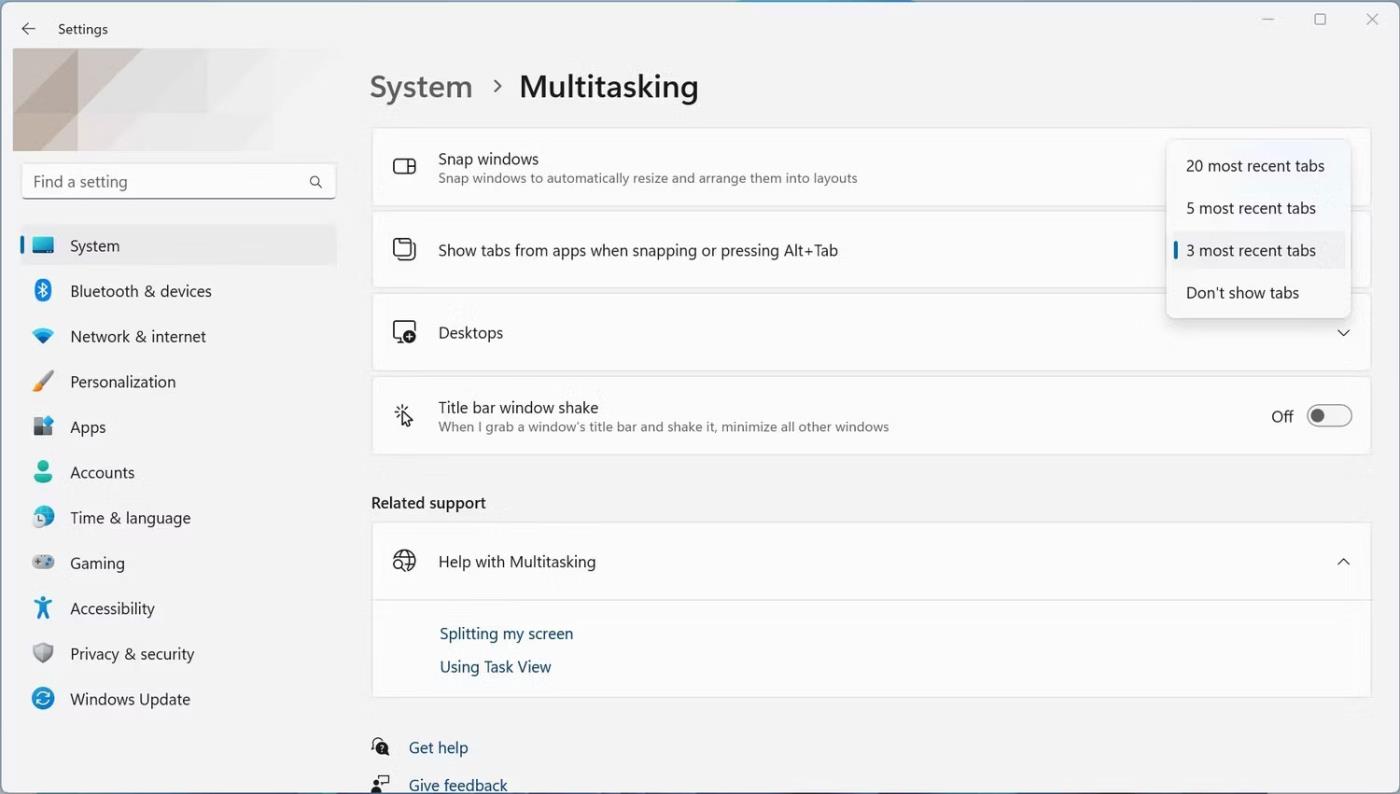Microsoft започна да пуска актуализацията на Windows 11 от май 2023 г., добавяйки много нови функции и подобрения. Актуализацията от май 2023 г. е известна като Moment 3 и е второто пускане на функция за потребители на Windows 11 през 2023 г.
Тази статия ви дава списък с най-добрите функции, които можете да изпробвате, след като инсталирате актуализацията на Windows 11 май 2023 г. на вашия компютър.
Какво има в актуализацията на Windows 11 от май 2023 г.?
Актуализацията на Windows 11 от май 2023 г. е малка актуализация на функции за всички поддържани компютри, работещи под Windows 11, версия 22H2. След успешна инсталация можете да изпробвате следните най-добри функции на Windows 11 Moment 3:
1. Добавете броя секунди в часовника на лентата на задачите
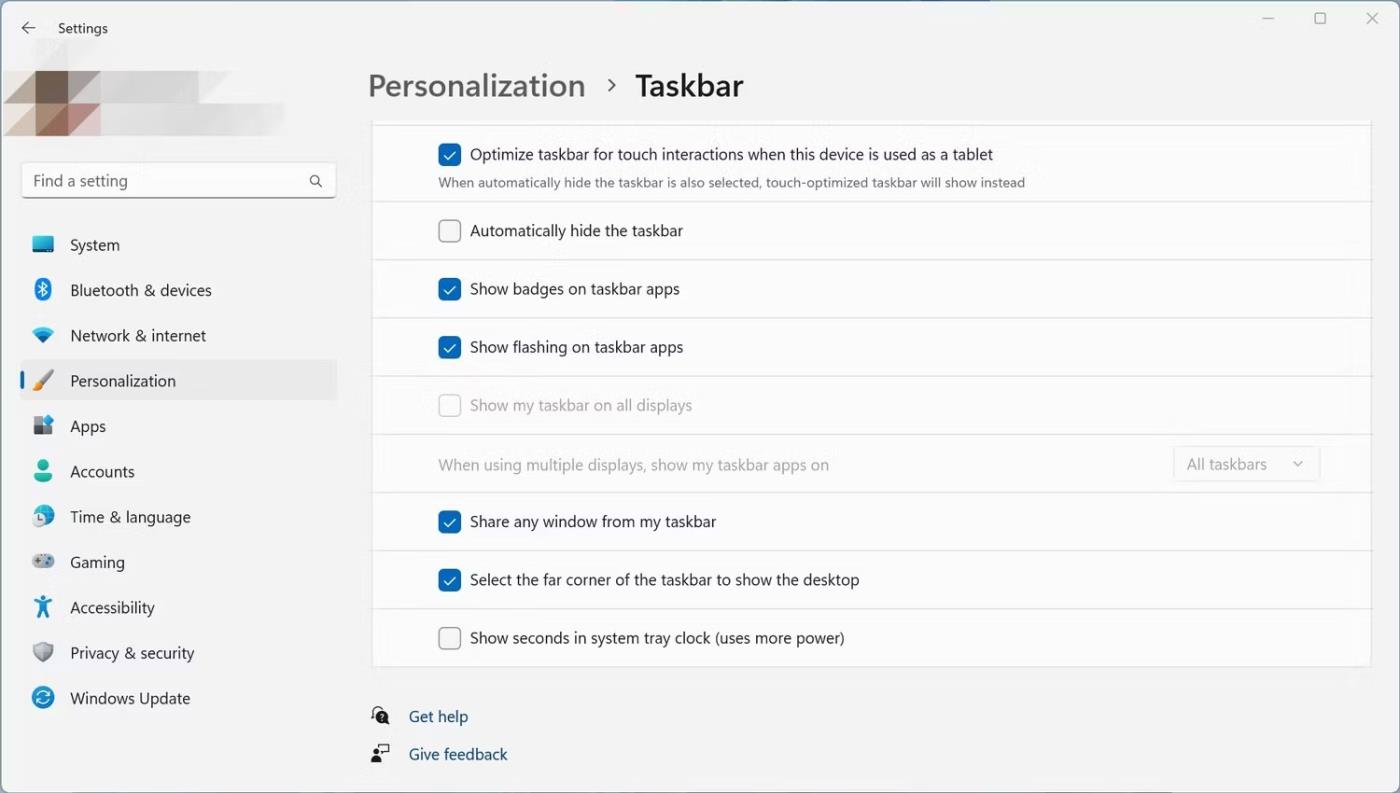
Страница за персонализиране на лентата на задачите
Възможността за показване на секунди в системната област на лентата на задачите е една от функциите, които Microsoft премахна от Windows 11. С актуализацията на Windows 11 от май 2023 г. Microsoft ще добави тази функция обратно. След като инсталирате „Moment 3“, както подсказва името, той показва секунди до минути и часове в часовника на системната област.
Тази функция обаче не е активирана по подразбиране. За да активирате тази функция, отворете приложението Настройки и отидете на Персонализации > Лента на задачите > Поведения на лентата на задачите . Сега поставете отметка в полето Показване на секунди в часовника в системната област . Когато е активирана, тази функция използва повече енергия. За много потребители на лаптопи, особено тези с нисък живот на батерията, може да не си струва да активират тази възможност поради по-голямата консумация на енергия. Но ако сте потребител на настолен компютър, няма да има никакъв проблем.
2. Вземете най-новите актуализации, които не са свързани със сигурността, веднага щом са налични
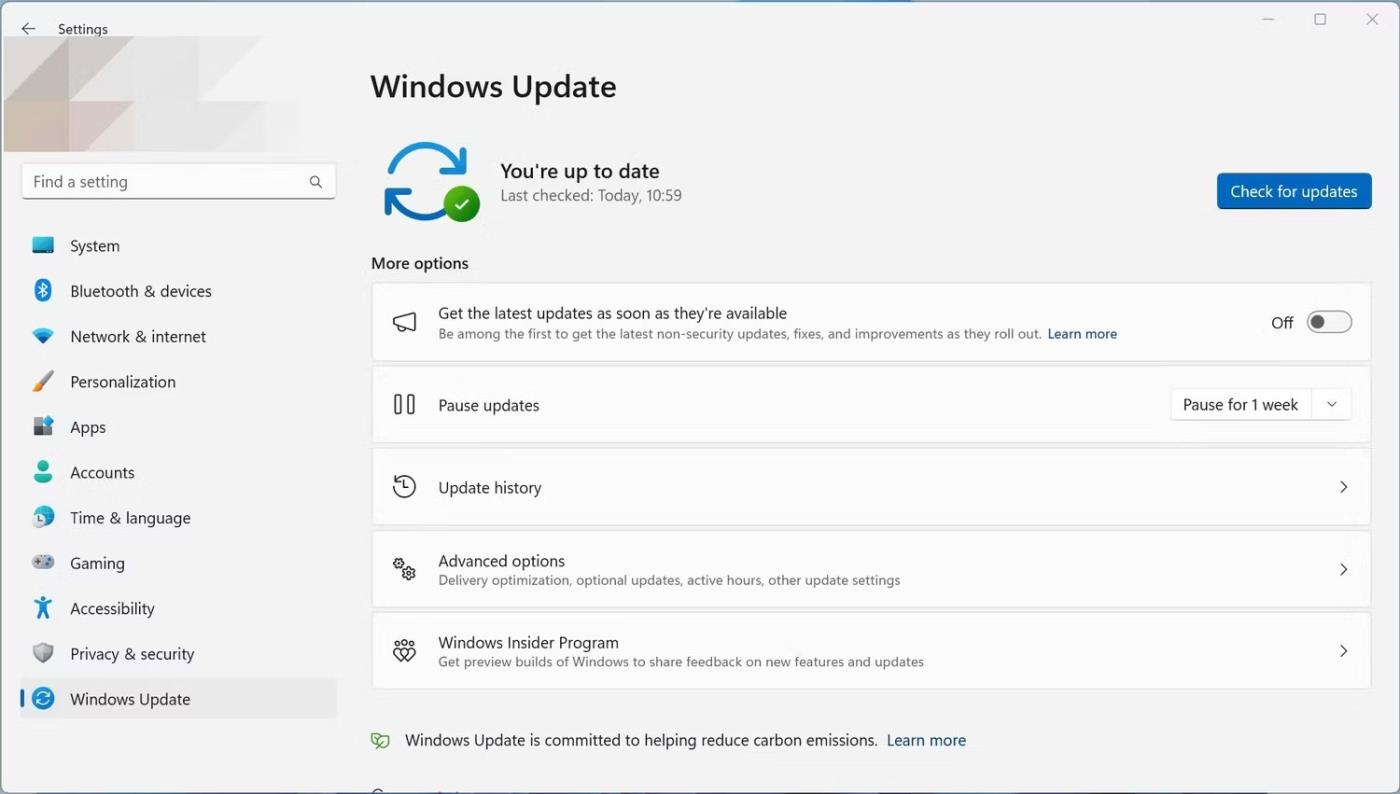
Страница за актуализиране на Windows
Освен Windows Insiders, стабилните потребители на Windows 11 също могат да получават актуализации веднага щом са готови с актуализацията на Windows 11 от май 2023 г. Microsoft въведе нов превключвател на страницата за актуализация на Windows 11 в приложението Настройки, за да ви позволи да получавате актуализации, които не са свързани със сигурността, когато станат налични. Просто казано, като активирате тази функция, вие ще станете един от първите няколко потребители, които получават тези актуализации, които не са свързани със сигурността, от Microsoft.
За да активирате функцията, отворете приложението Настройки, като натиснете клавишите Win + I на клавиатурата, след което щракнете върху Windows Update . Сега активирайте опцията Получаване на най-новите актуализации веднага щом са налични .
3. Копирайте бързо OTP кода
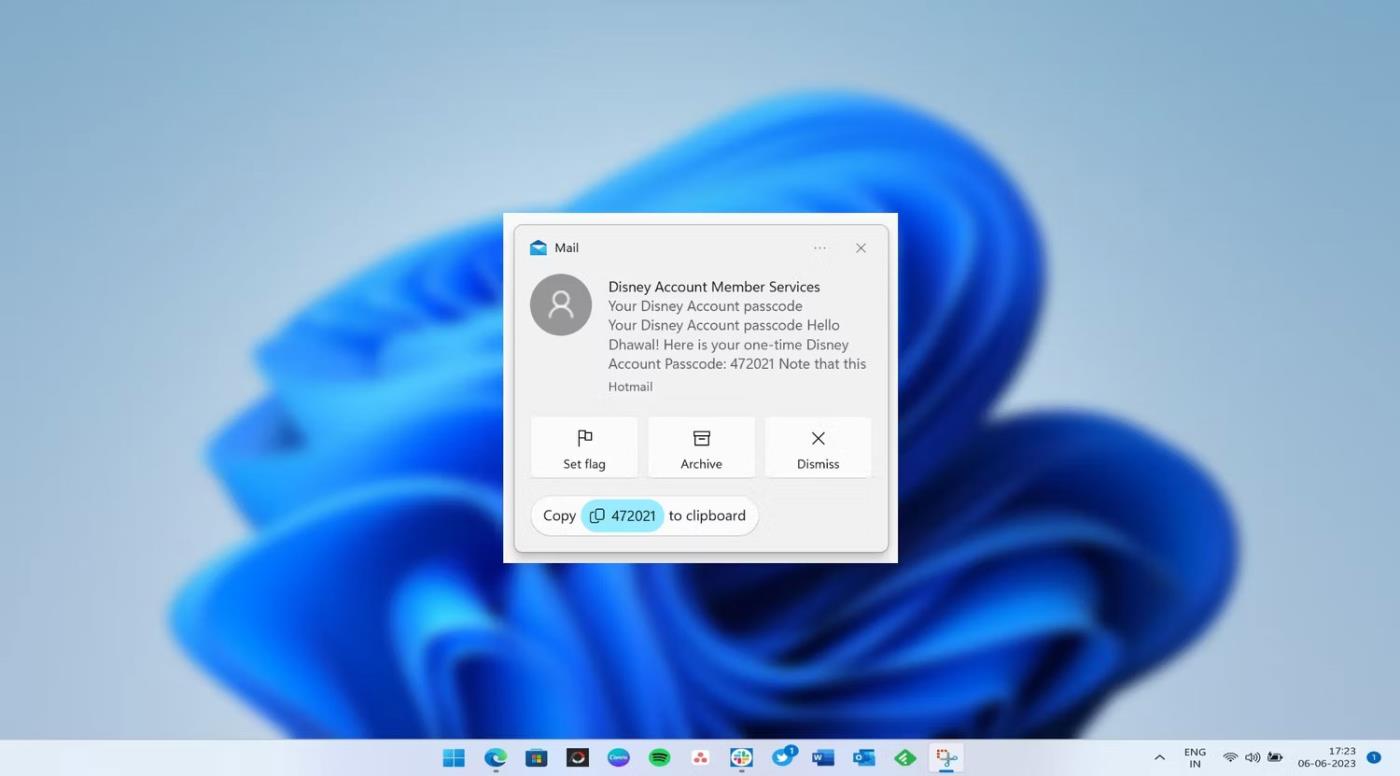
Копиране на OTP от тост известие
Актуализацията на Windows 11 май 2023 г. идва с възможност за бързо копиране на кодове за двуфакторно удостоверяване от тост известия. Това означава, че вече не е нужно да помните и въвеждате тези кодове. След като бъдат копирани, можете да ги поставите в задължителното поле. Като цяло това прави целия процес много по-прост и удобен.
Не е необходимо да редактирате нищо в приложението Настройки, за да активирате тази възможност.
4. Икона за известие в менюто "Старт".
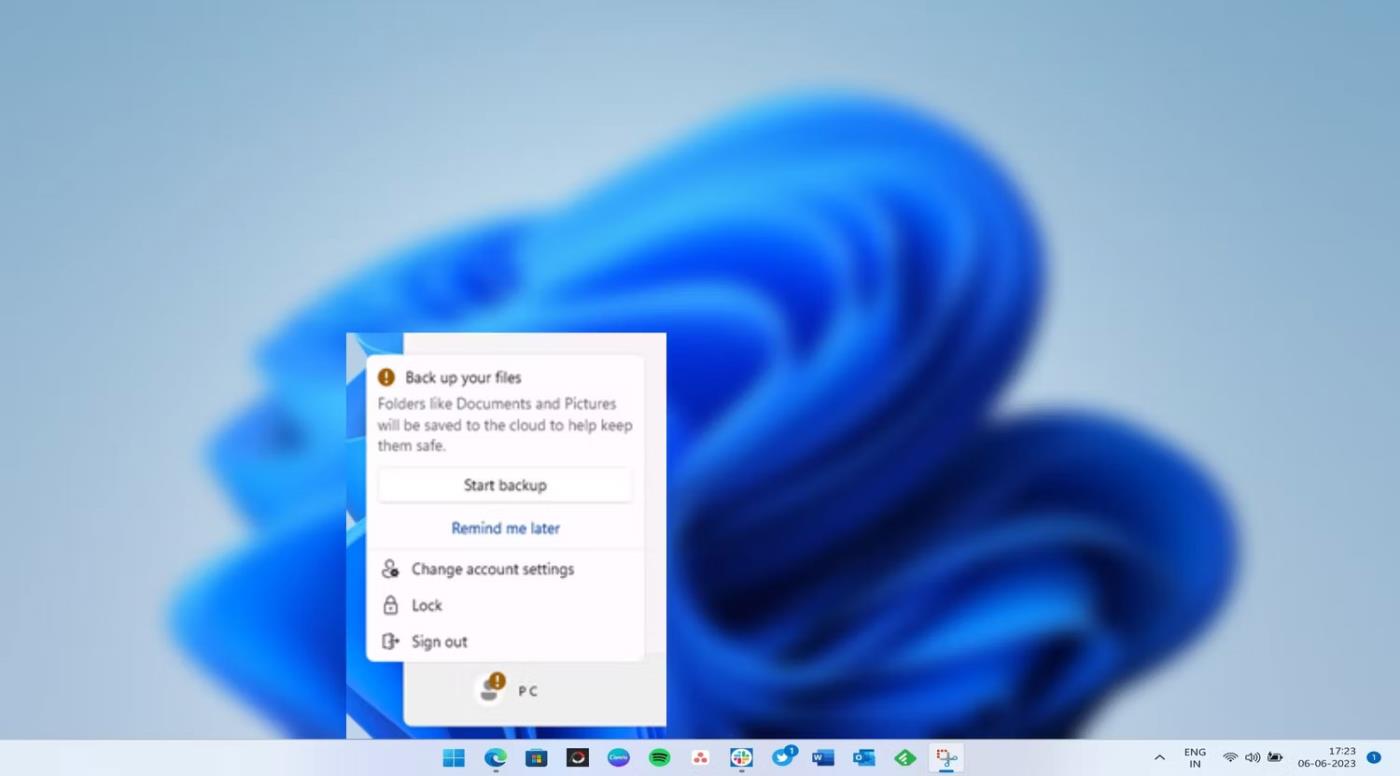
Известие за акаунт в менюто "Старт" на Windows 11
Единствената цел на известието с икона е да привлече вниманието ви към нещо. В менюто "Старт" известията с икони са предназначени да привлекат вниманието към отстраняване на проблеми, свързани с акаунта. Известията с икони могат да се появят по различни причини: Ако използвате локален акаунт, може да видите подкана с молба да използвате акаунт в Microsoft вместо това или да архивирате вашите файлове в облака.
За щастие можете да изключите тази функция, ако намирате тези известия за досадни. Можете да отворите приложението Настройки, да отидете до Персонализиране > Старт и да изключите превключвателя Показване на известия, свързани с акаунта .
5. Ново оформление на джаджа с 3 колони
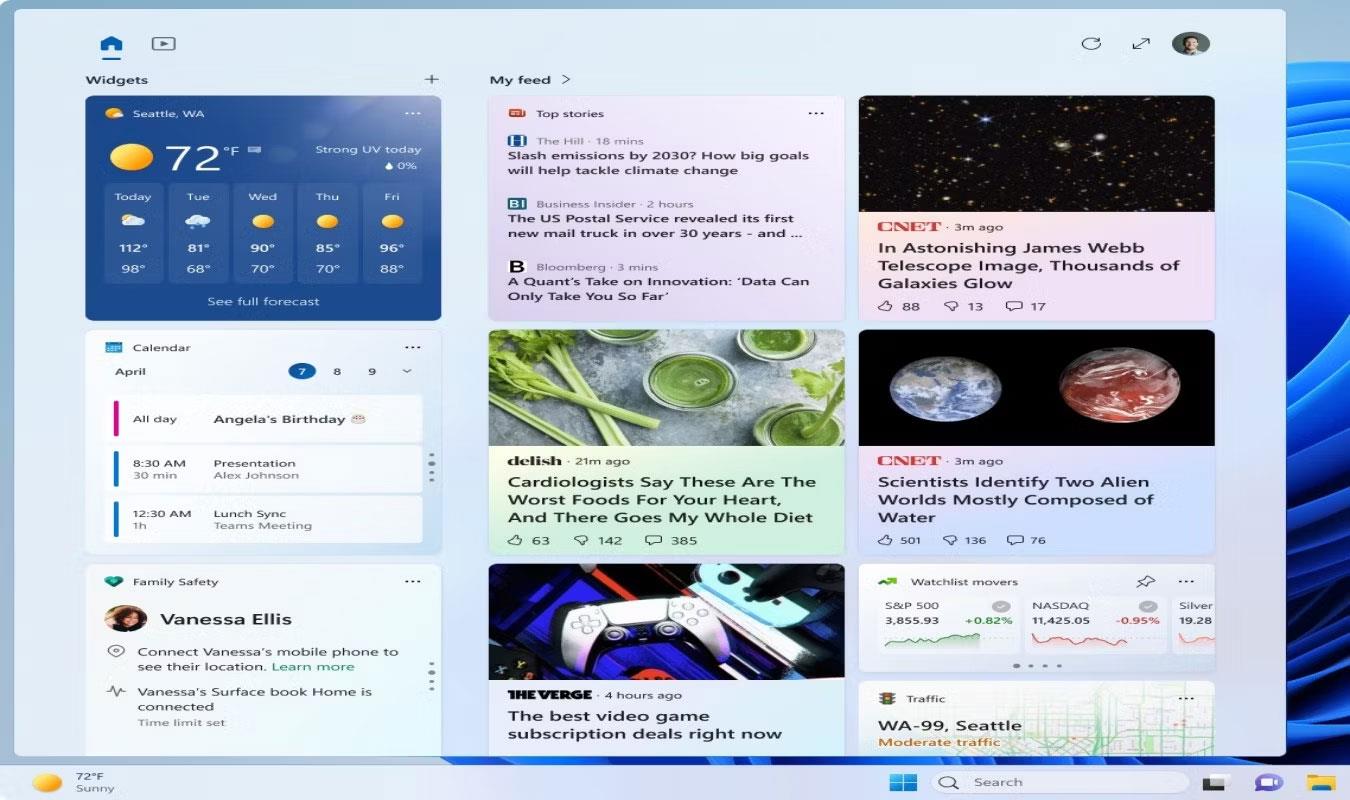
Уиджет с три колони в Windows 11
Microsoft направи много подобрения в Widgets, откакто беше представена функцията. Последната иновация идва под формата на ново оформление с панел с 3 колони Widget.
Най-голямото предимство на наличието на 3 колони е, че имате специални секции за всичките си фиксирани джаджи и емисии с новини. Не е необходимо да редактирате нищо в приложението Настройки, за да получите панела с 3 колони Widget.
Обърнете се към: Как да активирате таблица с джаджи с 3 колони в Windows 11 за повече подробности.
6. Подобрени надписи на живо
Функцията Live Captions в Windows 11 осигурява автоматичен аудио запис. С Windows 11 Moment 3 можете да използвате Live Captions на множество езици, включително китайски (опростен и традиционен), френски (Франция, Канада), немски, италиански, японски, португалски, испански (Бразилия, Португалия), испански, датски, английски ( Ирландия), други английски диалекти) и корейски.
Възможността за надписи на живо е полезна в шумна среда, където не можете да чуете какво казва човекът на екрана. Хората със загуба на слуха също могат да се възползват значително, като активират тази функция на своя компютър с Windows 11.
7. Нови ограничения за настройките за многозадачност
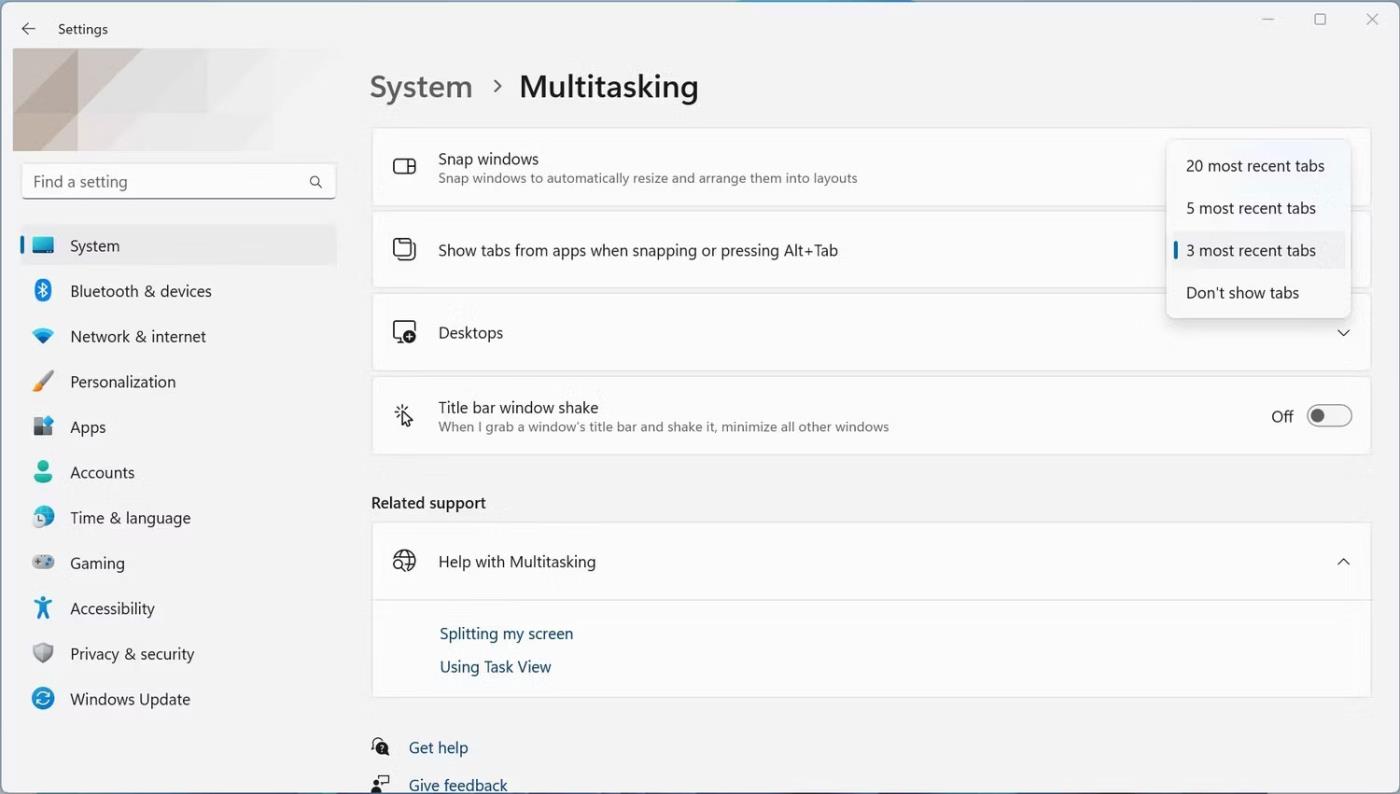
Ограничете новите раздели в настройките за многозадачност
Ако използвате Alt + Tab на клавиатурата си, за да правите моментни снимки, Windows 11 Moment 3 вече може да показва 20-те най-скорошни раздела (от 5 раздела) чрез натискане на клавишна комбинация.
Можете лесно да активирате новото ограничение от 20 раздела: Отворете приложението Настройки, отидете на Система > Многозадачност , след което щракнете върху падащото меню Показване на раздели от при прихващане или натиснете Alt + Tab, за да увеличите ограничението.
Ако искате да станете експерт по многозадачност, трябва да научите съвети и трикове за по-добра многозадачност на вашия компютър с Windows 11.
Какво е различното в актуализацията на Windows 11 от май 2023 г.?
Освен горните промени, актуализацията от май 2023 г. носи и много други подобрения и функции. Например, въведена е икона на VPN щит, за да информира потребителите дали връзката е активна или не. Гласовият достъп, подобренията на устройството и USB4 Hub в приложението Настройки и възможността да настроите клавиша PrtScn (Print Screen) за отваряне на приложението Snipping tool са някои от другите нови функции, които си струва да разгледате в актуализацията на Windows 11 от май 2023 г. Актуализация.